Създаване на резервно копие
На последната сесия, ние се запознахме с терминал функция. Преди да преминем към по-трудни упражнения, ние ще се съсредоточи върху един много важен момент, за създаване на резервно копие на системата.
Има различни инструменти (и двете графични и конзолни) за създаване на резервни копия. Ние ще спрем и да видим в детайли QT4-FSArchiver програма (в помощната програма GUI конзола FSArchive) като част от по-голямо събрание LiveCD архивиране / възстановяване на база * Ubuntu на.
Монтажът е на разположение в различни графични интерфейси с един и същ набор от предварително определени инструменти (монтаж на някои от тях zaymomsya през следващите дни).
Така че, да изтеглят монтаж с Tux Comss LiveCD (на базата Lubuntu 16.04 (64-битова)), създадете стартиращ флаш карти (например чрез UNetbootin или по друг обичайните програми). Следваща зареждане от USB диск, пред нас, стандартната стартов екран / Ubuntu инсталация, изберете Старт.
В секцията "Теми Found" показват, че ние искаме да копирате. В "Дървото Directory" посочите дестинация за архивиране (друг локален диск), аз избрах NTFS диск (не забравяйте, че секциите са монтирани в медиите папка). В "Име на снимката" посочва името на изображението, аз го препоръчвам, а също така посочва името на раздела (в моя случай, името на раздела - SDB2). След това кликнете върху опцията "Запази, за да".
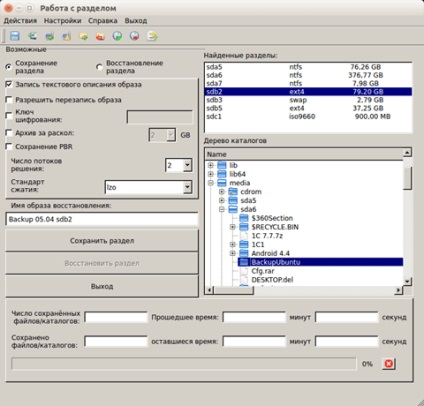
След като създадете резервно копие, трябва само да създадете резервно копие на следващия раздел на вида Ext4 файловата система.
В допълнение, можете да създадете резервно копие и на зоната на главния зареждащ - MBR. За да създадете копие на MBR, отворете опцията "Действия" в QT4-FSArchiver главния прозорец на програмата и изберете опцията "Save MBR-GPT, укажете къде да запишете копие (можете да посочите същата папка с предварително направени резервни копия).
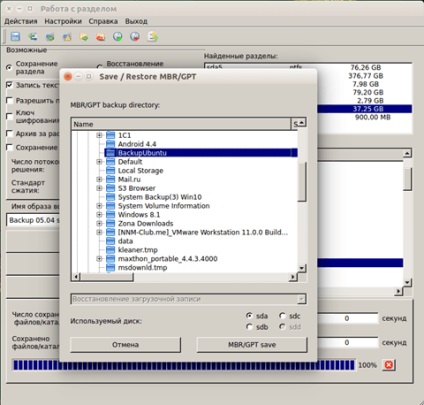
възстановяване на разпределение от резервно копие
За да възстановите дял от резервно копие, изберете "Възстановяване на дяловете" в основния прозорец, в "Намерени теми" показва дяла, в която ще се извършва възстановяването. В "Графичен файл" посочва предходната архивния файл и кликнете върху "Възстановяване на дял".
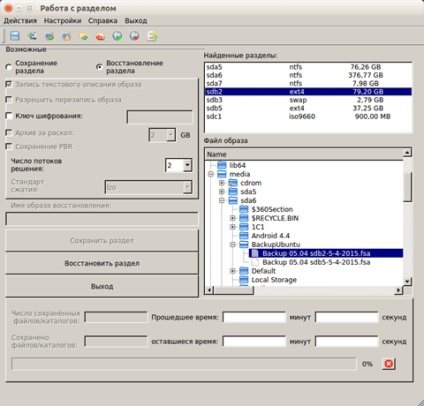
За да се възстанови копие на MBR, отворете прозореца "Действие" и изберете опцията "Възстановяване на MBR / GPT" и посочете мястото на предварително записан копие.
Ами това е то, сега можем да направите резервни копия на дялове и възстановяване на дялове с тях.
Много доволен от скоростта на програмата и наличието на лесен за употреба, интуитивен интерфейс.
Свързани статии
